VPN是什麼? VPN虛擬私人網路的優缺點

VPN是什麼? VPN有哪些優缺點?接下來,我們和WebTech360一起探討VPN的定義,以及如何在工作中套用這種模式和系統。
本文介紹如何在Windows 11中變更檔案副檔名,並討論檔案副檔名和檔案類型之間的差異。
目錄
對於大多數人來說,在 Windows 11 中更改檔案副檔名的最簡單方法是從更改檔案名稱的相同位置進行更改。但是,Windows 預設不會顯示檔案副檔名,因此我們必須先對該副檔名進行一些小的更改,然後才能選擇編輯檔案副檔名。
1.開啟檔案總管。快捷方法是使用快捷鍵WIN + E。
2. 選擇視窗頂部的「檢視」 ,然後選擇「顯示」>「檔案副檔名」。
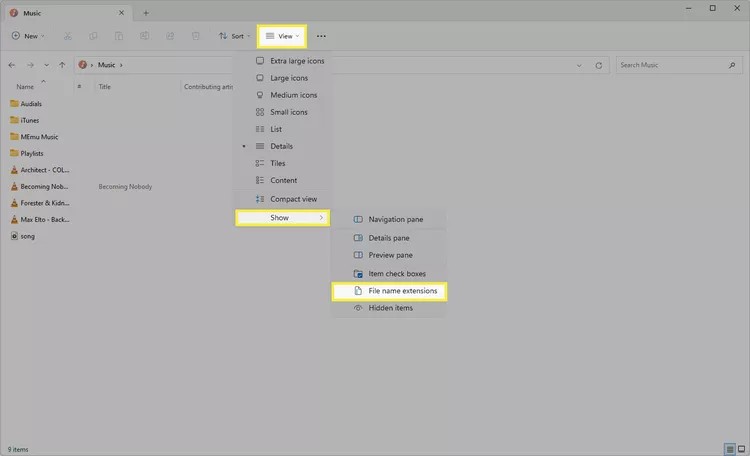
3.現在Windows 11顯示檔案副檔名,右鍵點選要編輯副檔名的檔案並選擇屬性。
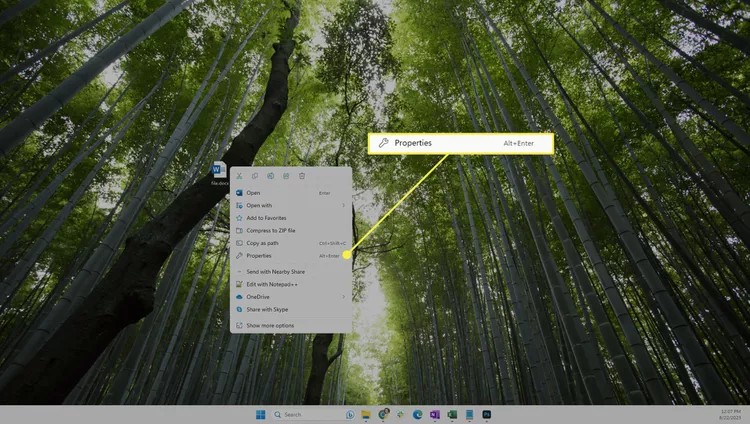
提示:如果您很急,請左鍵單擊該檔案一次(不開啟它),按F2,編輯檔案副檔名,按Enter,然後選擇儲存。
4. 在「一般」標籤中,重新命名句點後的字元以變更檔案副檔名。
5. 按一下「確定」,然後選擇「是」儲存。
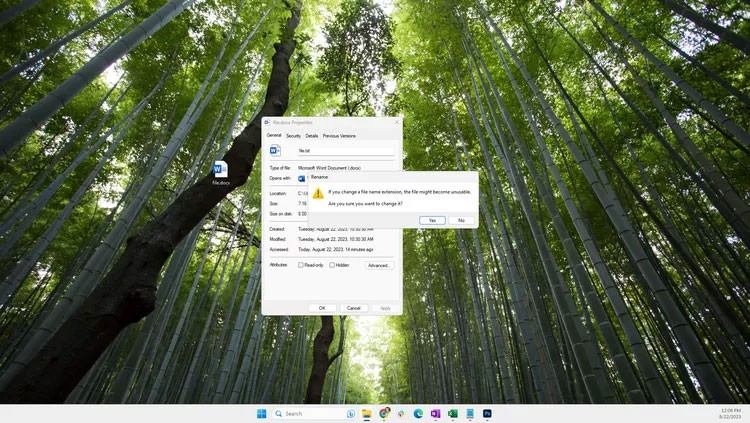
注意:更改檔案副檔名不會更改檔案類型。有關更多信息,請參閱本頁底部。
如果您熟悉命令提示符,您可能會喜歡使用 rename/ren 命令來更改檔案副檔名。此方法可讓您跳過編輯檔案總管選項的步驟(例如,您可以隱藏檔案副檔名,它仍然有效)。
1.開啟命令提示字元。
2. 變更為包含檔案的目錄。
例如,如果命令提示字元開啟到C:\Users\jonfi,但檔案位於桌面上,請在命令提示字元中輸入以下命令:
cd C:\Users\jonfi\Desktop
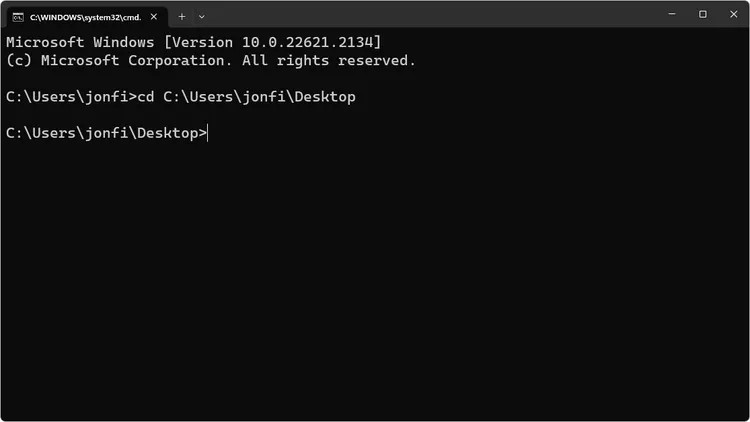
3. 輸入ren,然後輸入原始文件,最後輸入文件的新名稱。
以下是將檔案副檔名從 DOCX 變更為 TXT 的範例:
ren file.docx file.txt
4. 按Enter 鍵立即變更檔案副檔名。
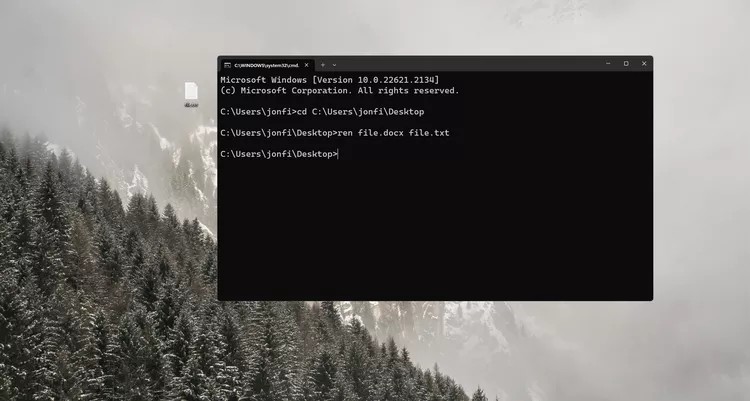
命令提示字元還可以輕鬆地同時編輯多個檔案的檔案副檔名,前提是它們位於同一資料夾中。訣竅在於使用星號,這樣您就無需調用任何特定的檔案名稱。
1. 將所有要編輯的檔案放入各自的資料夾中。
2. 右鍵點選檔案旁的空白區域,然後選擇「在終端機中開啟」。

3. 確認命令提示字元顯示正確的資料夾。在本例中,該資料夾為C:\files>。
如果開啟的是PowerShell,請按Ctrl + Shift + 2進入命令提示字元。如果需要協助,請詳細了解終端。
重要提示:請勿跳過此步驟。如果您位於錯誤的目錄中,則無法輕鬆撤銷即將執行的命令。
4. 輸入以下命令,但將*.jpg變更為您想要的任何檔案:
ren *.* *.jpg
警告:此命令將重新命名此目錄中的所有內容。請確保您位於正確的目錄中,並且要更改其中每個檔案的檔案副檔名。
如果您只需要重新命名一組相似的檔案副檔名,可以稍微修改一下命令。如果您希望所有GIF 檔案都使用JPG 檔案副檔名(其他內容保持不變),請輸入以下內容:
ren *.gif *.jpg
5. 按Enter 鍵。所有檔案副檔名將自動變更。
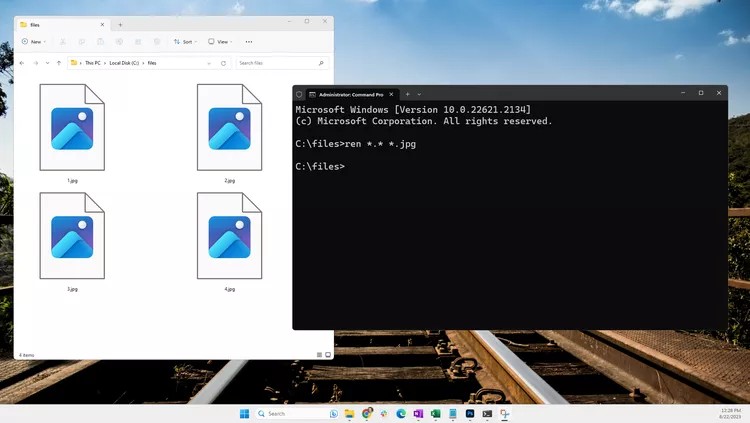
文件轉換器也可以更改檔案副檔名。這樣做的主要原因是,如果您想更改實際的文件格式(即文件類型),例如需要文件與特定設備或軟體程式相容。
以下是使用Zamzar檔案轉換器將音訊檔案的檔案副檔名從 MP3 變更為 WAV 的範例。
1.前往 Zamzar並選擇選擇檔案。
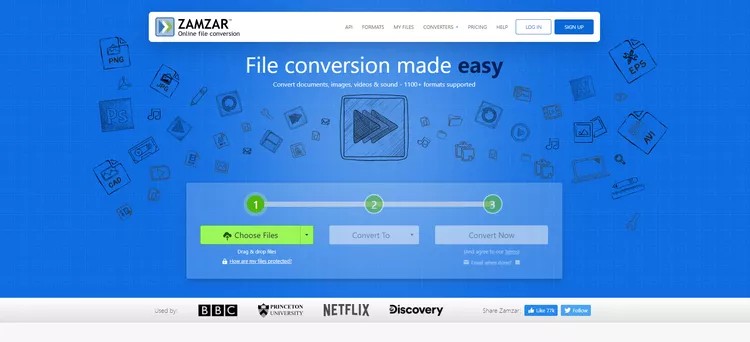
2. 選擇要轉換為 WAV 的 MP3 文件,然後按一下開啟。
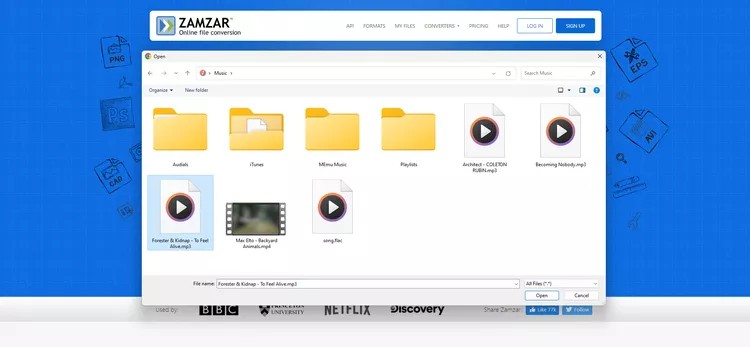
3. 選擇轉換為,然後從清單中選擇WAV 。
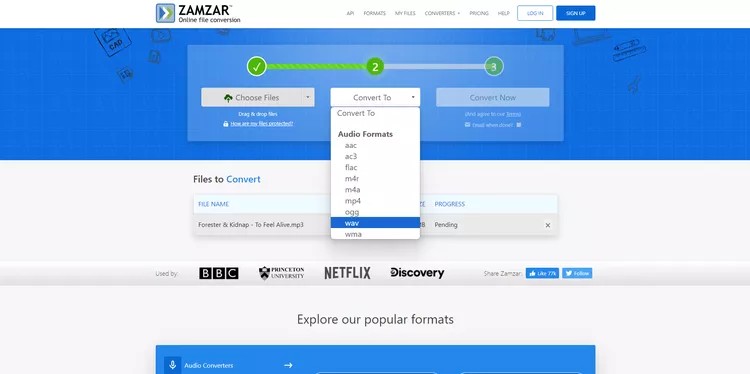
4. 選擇立即轉換以開始轉換檔案。
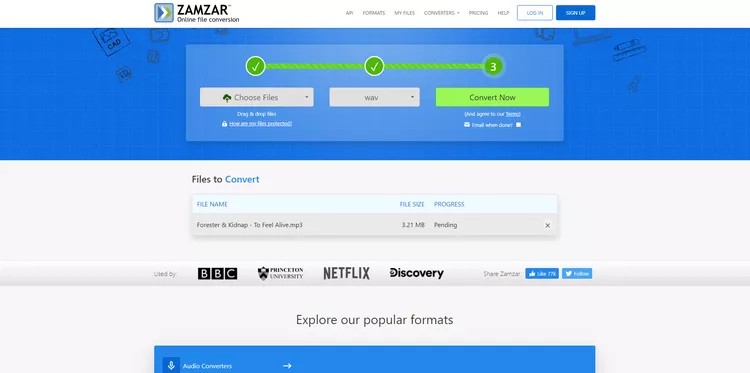
5. 選擇下載將檔案儲存到您的裝置。
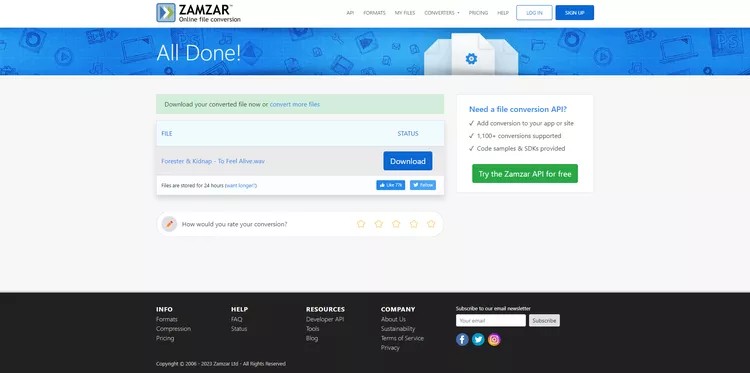
一些軟體程式內建了文件轉換工具。這對於可以開啟多種文件類型的程式來說很常見。例如,Adobe Photoshop可以開啟 PNG 檔案並將其轉換為十幾種其他影像格式,然後變更檔案副檔名(例如 JPG、GIF、TIFF 等)。
Windows 作業系統使用檔案副檔名來了解如何開啟檔案。例如,當您雙擊開啟一個 TXT 檔案時,記事本可能會開啟該檔案。這是因為記事本已配置為開啟 TXT 檔案。
如果將 TXT 文件變更為 DOCX 文件副檔名,Microsoft Word 將開啟該文件,而不是配置為使用 Word 開啟該文件類型的 PC。
如果您想要讓其他程式開啟特定檔案類型,請參閱如何在 Windows 中變更檔案關聯。這允許您更改 MP3 播放器應用程式或為 GIF 檔案選擇其他影像檢視器。
更改檔案副檔名的原因之一是檔案原始副檔名被錯誤地添加到檔案中。這種情況有時會發生在從網站下載檔案時。例如,如果您本應收到 PDF 文件,但網路服務將文件匯出為其他格式,則可以將文件副檔名變更為 PDF,以便 PDF 閱讀器能夠正常讀取。
另一個例子是,如果您正在使用 BAT 檔案。將文件建構成 TXT 文件更合理,這樣當您需要進行更改時,您可以快速雙擊以在文字編輯器中開啟它。但是,完成後,您需要將檔案副檔名變更為 BAT 才能使其正常運作。
您可以考慮更改檔案副檔名,以便使其在其他程式或裝置上相容。例如,如果您的電子閱讀器支援 PDF 文件,更改檔案副檔名可能看起來很有用,但您的電子書是 FB2 文件。實際上,您需要更改文件類型。
更改檔案副檔名不會改變檔案類型。如果圖示發生變化,並且雙擊文件時有其他程式開啟該文件,則可能看起來是這樣。然而,檔案副檔名只是告訴 Windows 使用哪個程式開啟檔案。
文件類型是指文件儲存的格式。例如,SVG 檔案是一種影像格式,與 JPG 截然不同。兩者都與 ISO 檔案有顯著不同。它們代表三種不同的文件類型。
DAT 副檔名是另一個範例。點擊鏈接,你會看到一種 DAT 文件類型可以是視訊文件,另一種是文字文件,還有一種用於儲存備份資料。這三種不同類型的檔案使用相同的副檔名。
要理解這些差異,請考慮將 MP3 檔案副檔名變更為 DOCX。 MP3 用於音頻,而 DOCX 用於文件。僅僅更改檔案副檔名並不能將 MP3 歌詞轉換為 Microsoft Word 中可讀的文件。
相反,請使用文件轉換器來更改文件類型。如果您需要將 MKV 影片轉換為 MP4 格式,以便與您最喜歡的只接受 MP4 格式的視訊播放器相容,那麼檔案轉換器是理想的選擇。其他文件類型也適用。
VPN是什麼? VPN有哪些優缺點?接下來,我們和WebTech360一起探討VPN的定義,以及如何在工作中套用這種模式和系統。
Windows 安全中心的功能遠不止於防禦基本的病毒。它還能防禦網路釣魚、攔截勒索軟體,並阻止惡意應用運作。然而,這些功能並不容易被發現——它們隱藏在層層選單之後。
一旦您學習並親自嘗試,您就會發現加密非常容易使用,並且在日常生活中非常實用。
在下文中,我們將介紹使用支援工具 Recuva Portable 還原 Windows 7 中已刪除資料的基本操作。 Recuva Portable 可讓您將其儲存在任何方便的 USB 裝置中,並在需要時隨時使用。該工具小巧、簡潔、易於使用,並具有以下一些功能:
CCleaner 只需幾分鐘即可掃描重複文件,然後讓您決定哪些文件可以安全刪除。
將下載資料夾從 Windows 11 上的 C 碟移至另一個磁碟機將幫助您減少 C 碟的容量,並協助您的電腦更順暢地運作。
這是一種強化和調整系統的方法,以便更新按照您自己的時間表而不是微軟的時間表進行。
Windows 檔案總管提供了許多選項來變更檔案檢視方式。您可能不知道的是,一個重要的選項預設為停用狀態,儘管它對系統安全至關重要。
使用正確的工具,您可以掃描您的系統並刪除可能潛伏在您的系統中的間諜軟體、廣告軟體和其他惡意程式。
以下是安裝新電腦時推薦的軟體列表,以便您可以選擇電腦上最必要和最好的應用程式!
在隨身碟上攜帶完整的作業系統非常有用,尤其是在您沒有筆記型電腦的情況下。但不要為此功能僅限於 Linux 發行版——現在是時候嘗試複製您的 Windows 安裝版本了。
關閉其中一些服務可以節省大量電池壽命,而不會影響您的日常使用。
Ctrl + Z 是 Windows 中非常常用的組合鍵。 Ctrl + Z 基本上允許你在 Windows 的所有區域中撤銷操作。
縮短的 URL 方便清理長鏈接,但同時也會隱藏真實的目標地址。如果您想避免惡意軟體或網路釣魚攻擊,盲目點擊此類連結並非明智之舉。
經過漫長的等待,Windows 11 的首個重大更新終於正式發布。
VPN是什麼? VPN有哪些優缺點?接下來,我們和WebTech360一起探討VPN的定義,以及如何在工作中套用這種模式和系統。
Windows 安全中心的功能遠不止於防禦基本的病毒。它還能防禦網路釣魚、攔截勒索軟體,並阻止惡意應用運作。然而,這些功能並不容易被發現——它們隱藏在層層選單之後。
一旦您學習並親自嘗試,您就會發現加密非常容易使用,並且在日常生活中非常實用。
在下文中,我們將介紹使用支援工具 Recuva Portable 還原 Windows 7 中已刪除資料的基本操作。 Recuva Portable 可讓您將其儲存在任何方便的 USB 裝置中,並在需要時隨時使用。該工具小巧、簡潔、易於使用,並具有以下一些功能:
CCleaner 只需幾分鐘即可掃描重複文件,然後讓您決定哪些文件可以安全刪除。
將下載資料夾從 Windows 11 上的 C 碟移至另一個磁碟機將幫助您減少 C 碟的容量,並協助您的電腦更順暢地運作。
這是一種強化和調整系統的方法,以便更新按照您自己的時間表而不是微軟的時間表進行。
Windows 檔案總管提供了許多選項來變更檔案檢視方式。您可能不知道的是,一個重要的選項預設為停用狀態,儘管它對系統安全至關重要。
使用正確的工具,您可以掃描您的系統並刪除可能潛伏在您的系統中的間諜軟體、廣告軟體和其他惡意程式。
以下是安裝新電腦時推薦的軟體列表,以便您可以選擇電腦上最必要和最好的應用程式!
在隨身碟上攜帶完整的作業系統非常有用,尤其是在您沒有筆記型電腦的情況下。但不要為此功能僅限於 Linux 發行版——現在是時候嘗試複製您的 Windows 安裝版本了。
關閉其中一些服務可以節省大量電池壽命,而不會影響您的日常使用。
Ctrl + Z 是 Windows 中非常常用的組合鍵。 Ctrl + Z 基本上允許你在 Windows 的所有區域中撤銷操作。
縮短的 URL 方便清理長鏈接,但同時也會隱藏真實的目標地址。如果您想避免惡意軟體或網路釣魚攻擊,盲目點擊此類連結並非明智之舉。
經過漫長的等待,Windows 11 的首個重大更新終於正式發布。













